Instruktioner för att skapa delade album på Samsung
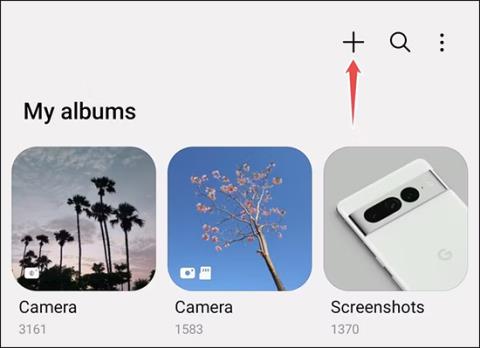
För att enkelt skicka fotoalbum till andra på Samsung-telefoner kan vi skapa ett foto- eller videodelningsalbum och sedan överföra multimediafiler till det albumet.
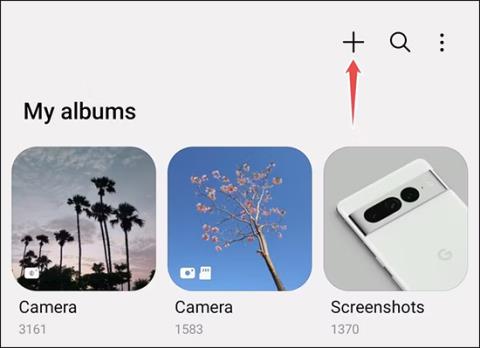
För att enkelt skicka fotoalbum till andra på Samsung-telefoner kan vi skapa ett foto- eller videodelningsalbum och sedan överföra multimediafiler till det albumet. Mottagaren av det delade albumet på Samsung via den mottagna länken för att komma åt befintliga filer i det albumet. Artikeln nedan hjälper dig att dela fotoalbum på Samsung.
Hur man skapar delade album på Samsung
Steg 1:
I fotoalbumgränssnittet på Samsung-telefoner klickar användarna på Album nedan. Klicka sedan på plusikonen i det högra hörnet för att skapa ett fotoalbum på Samsung.
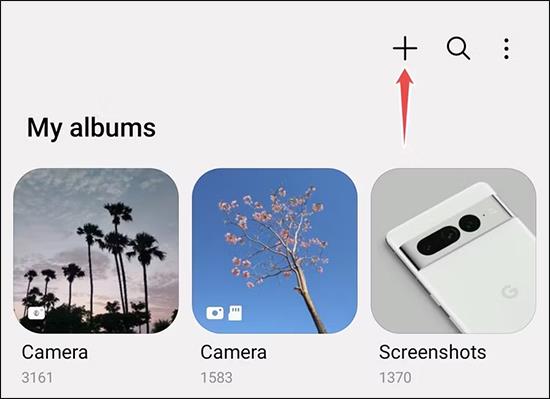
Steg 2:
Visa albumalternativen du vill skapa, klicka på albumet Delat album för att skapa ett delat album på telefonen.
Ange ett namn för det delade albumet du vill skapa på din Samsung-telefon och klicka sedan på Skapa nedan för att skapa det.

Steg 3:
Öppna det delade fotoalbumet och klicka sedan på plusikonen för att lägga till bilder eller videor som du vill dela med andra.
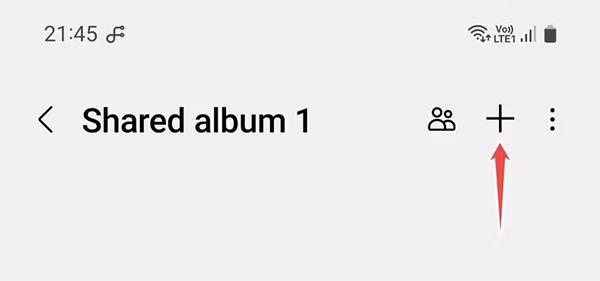
Steg 4:
Klicka sedan på albumet för att dela med andra. Fortsätt att klicka på ikonen med tre punkter för att öppna alternativgränssnittet för albumet och klicka sedan på Albuminställningar .
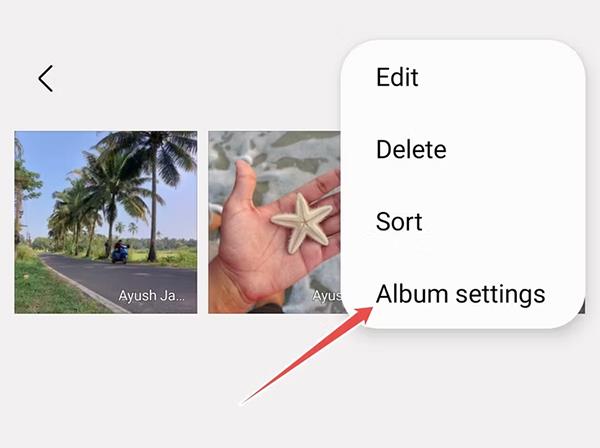
Snart kommer du att se den delade länken för detta album. Klicka på Dela länk för att dela denna albumlänk med andra.
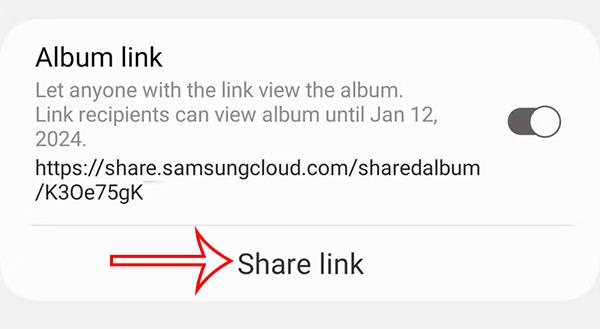
Mottagaren får åtkomstlänken på sin telefon och kan se eller ladda ner albumet på sin telefon.
Instruktioner för att hantera delade album på Samsung
Steg 1:
I fotoapplikationens gränssnitt klickar du på ikonen med tre streck och väljer Delade album .
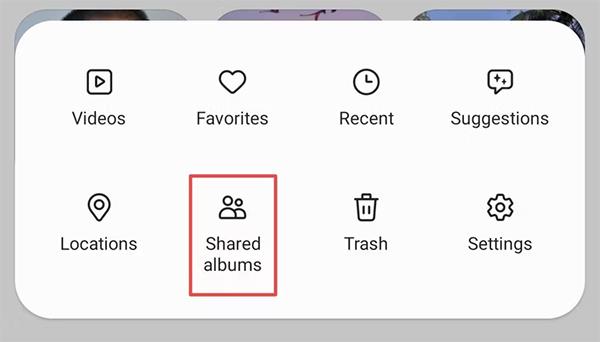
Steg 2:
Snart kommer du att se alla delade album som har skapats på din Samsung-telefon. Här kan du byta namn på detta delade album eller ta bort albumet om du vill.
Du ser också hur många personer du har delat albumet med.
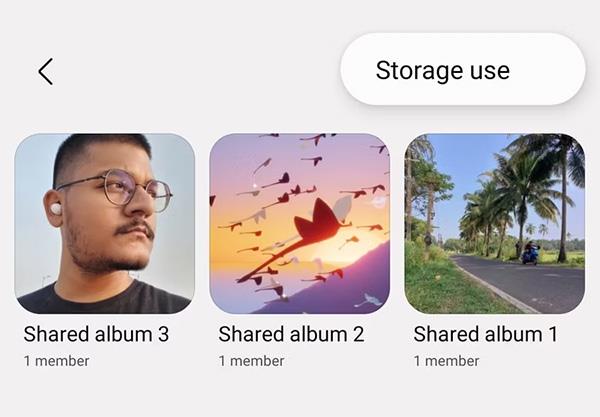
Om du vill ta bort foton eller videor från detta delade album klickar du på filen och väljer Ta bort från album nedan.
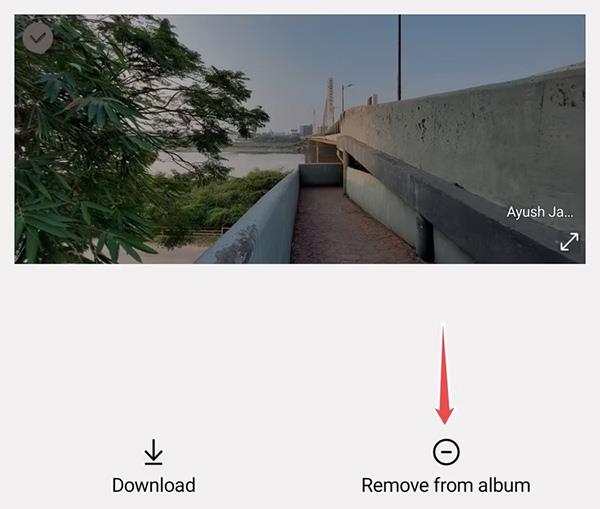
Hur man slutar dela album på Samsung
Albumdelningslänken på Samsung varar i 30 dagar och efter den tiden kan andra personer inte längre komma åt den.
För att sluta dela ett album innan dess klickar vi på albumet och väljer ikonen med tre punkter vid albumet och klickar sedan på Albuminställningar . Därefter behöver du bara stänga av läget på Album Link .
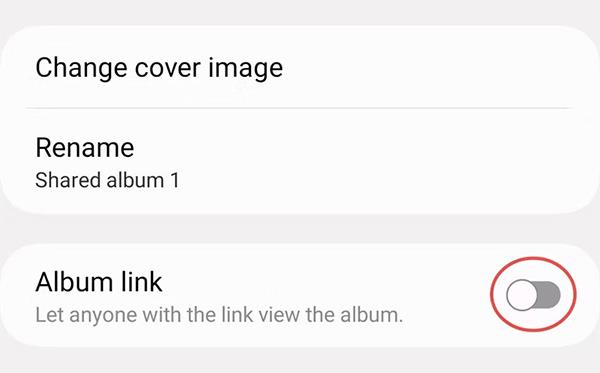
Om du senare vill dela det albumet igen, aktivera bara albumlänken igen.
Om det finns album tillgängliga på din telefon som du vill dela, klicka på Dela-ikonen för att dela.
Genom realtidsfunktionerna för tal-till-text-konvertering som är inbyggda i många inmatningsapplikationer idag, har du en snabb, enkel och samtidigt extremt exakt inmatningsmetod.
Både datorer och smartphones kan ansluta till Tor. Det bästa sättet att komma åt Tor från din smartphone är genom Orbot, projektets officiella app.
oogle lämnar också en sökhistorik som du ibland inte vill att någon som lånar din telefon ska se i denna Google-sökapplikation. Hur man tar bort sökhistorik i Google, kan du följa stegen nedan i den här artikeln.
Nedan är de bästa falska GPS-apparna på Android. Allt är gratis och kräver inte att du rotar din telefon eller surfplatta.
I år lovar Android Q att ta med en rad nya funktioner och ändringar i Android-operativsystemet. Låt oss se det förväntade lanseringsdatumet för Android Q och kvalificerade enheter i följande artikel!
Säkerhet och integritet blir alltmer ett stort problem för smartphoneanvändare i allmänhet.
Med Chrome OS:s "Stör ej"-läge kan du omedelbart stänga av irriterande aviseringar för en mer fokuserad arbetsyta.
Vet du hur man aktiverar spelläge för att optimera spelprestanda på din telefon? Om inte, låt oss utforska det nu.
Om du vill kan du också ställa in transparenta bakgrundsbilder för hela Android-telefonsystemet med hjälp av applikationen Designer Tools, inklusive applikationsgränssnittet och systeminställningsgränssnittet.
Fler och fler 5G-telefonmodeller lanseras, allt från design, typer till segment. Genom den här artikeln ska vi omedelbart utforska 5G-telefonmodellerna som kommer att lanseras i november.









